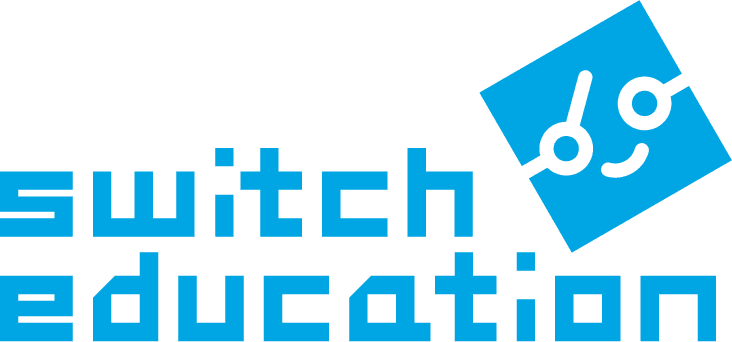ランタン
ランタンを好きなように光らせましょう。
使っている機能
- 入出力ピン
用意するもの

ランタン用紙の組み立て

bitPak:ランタンに入っている資料:ランタン用紙の組み立て方(PDF)を見ながら組み立てましょう。
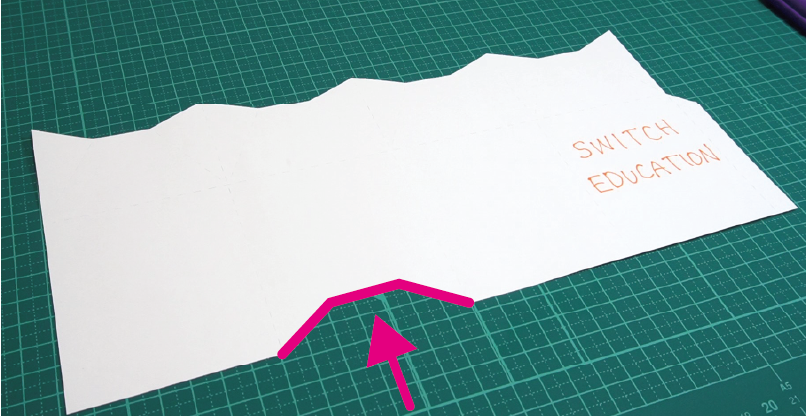
絵を描く場合は、図の赤線部分が手前になるよう、ランタン用紙の向きに気をつけてください。
プログラム
LEDを光らせるには「Neopixel」という機能を使います。「Neopixel」を初めて使う人は、まずチュートリアルをチェックしましょう。
3秒ごとに色が変わるようにしてみました。
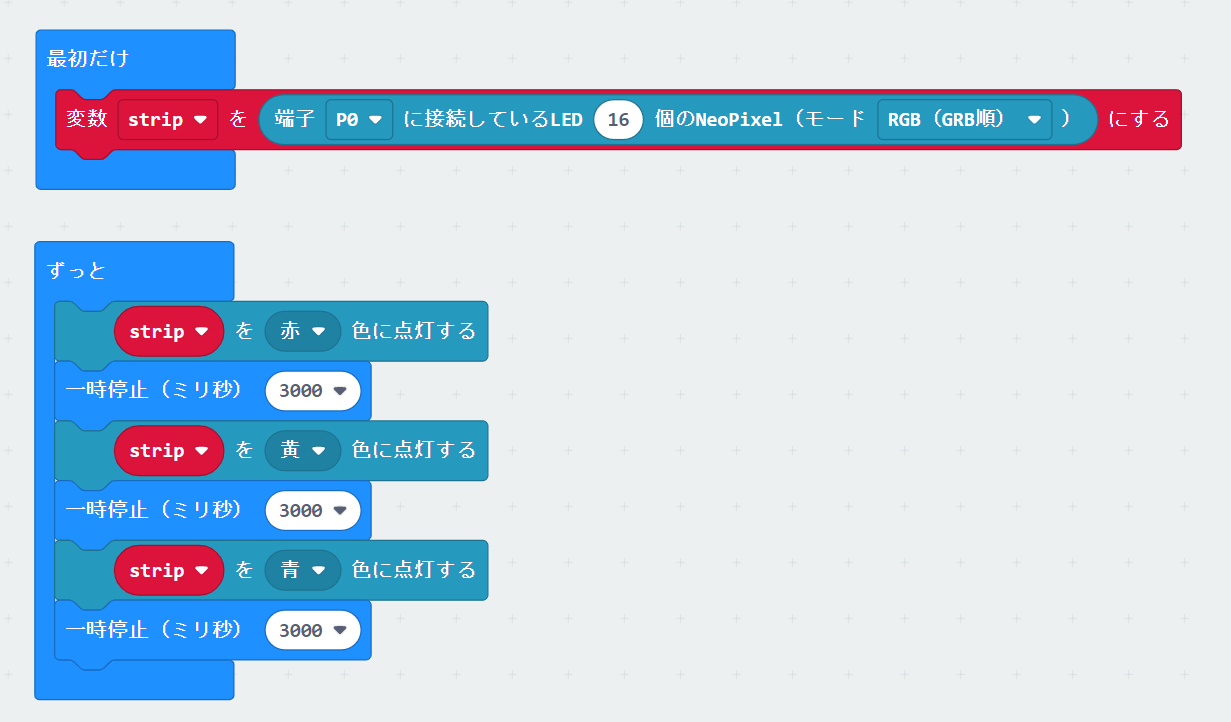
プログラムURL:https://makecode.microbit.org/_MeJghLXdkf6M
ボードとランタン用紙の組み合わせ

ランタンボードにある黒いコネクター部分に、micro:bitを差し込みます。しっかり奥まで差し込みましょう。※少し力が必要かもしれません。

電池を入れます。※電池の向きに注意しましょう。

ランタンボードの電源スイッチがある部分にランタン用紙の凹みがくるように、用紙をボードに被せ、電源スイッチをONにしたら光ります。
発展:ほわんほわんと、明るさが少しずつ変わるようにアレンジ
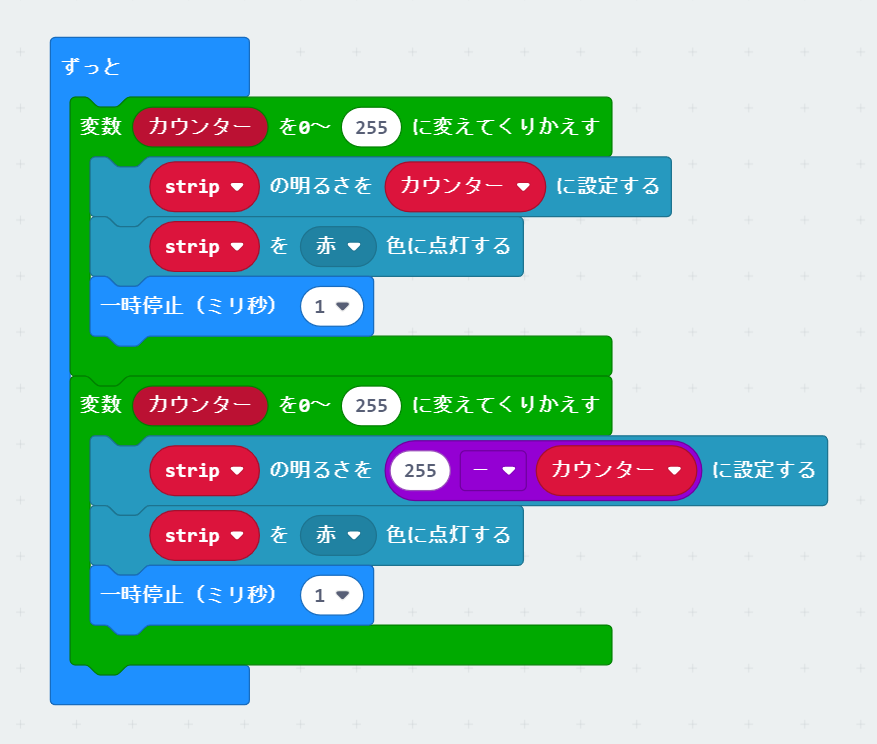
プログラムURL:https://makecode.microbit.org/_YefMPuhPhfVX
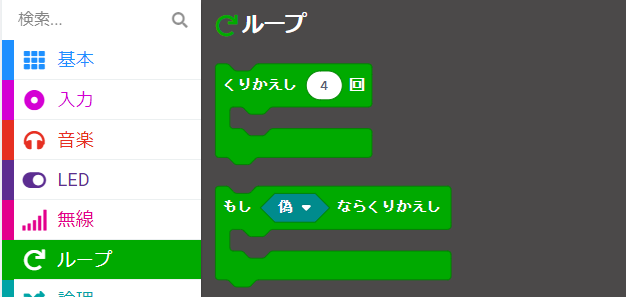 ある動作をくりかえし行いたい場合は、「ループ」のブロックを使うとかんたんにプログラムを作ることができます。
ある動作をくりかえし行いたい場合は、「ループ」のブロックを使うとかんたんにプログラムを作ることができます。
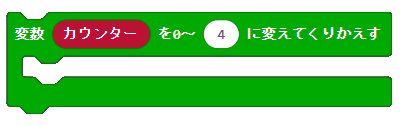 今回は、明るさだけを変更し、色は同じ色(赤色)で光らせます。明るさの数字(0~255)以外は同じ命令のくりかえしなので、「変数 カウンター を0~4 に変えてくりかえす」ブロックを使いました。
今回は、明るさだけを変更し、色は同じ色(赤色)で光らせます。明るさの数字(0~255)以外は同じ命令のくりかえしなので、「変数 カウンター を0~4 に変えてくりかえす」ブロックを使いました。
ブロックについては、チュートリアルを参考にしてください:こちら
アレンジしよう
LED1個ずつ色を指定したり、「〇番目~△番目は青色」のように、範囲を指定して色を変えることもできます。チュートリアルでプログラムを紹介してますので、参考にしてみてください(チュートリアル)。
関連作例

光るツリー
ツリーを好きなように光らせましょう!

micro:bitなペンライト
振ると色が変わるペンライトです。

ドキドキ!ルーレットゲーム
アタリが光ったらBボタン!反射神経が鍛えられる?ゲーム

アクリルライト
アクリル板に模様を描いて光らせよう!